Todos los modelos de MacBook Pro introducidos en 2018 aprovechan la tecnología True Tone de Apple, que hace que las imágenes de la pantalla Retina y la barra táctil incorporadas parezcan más naturales. Al ajustar la temperatura de color de la pantalla a la luz circundante, True Tone ayuda a reducir la fatiga visual. A continuación, te explicamos cómo utilizar esta función super práctica en tu portátil MacBook Pro.
VÍAS DE TOMA:
- Presentación de los modelos MacBook Pro en 2018 con la tecnología True Tone.
- Hace que las imágenes en pantalla y la barra táctil parezcan más naturales.
- True Tone ajusta el color y la intensidad de la pantalla para que coincida con la luz ambiental.
- También puede ajustar las pantallas externas conectadas a su Mac con la tapa abierta.
- True Tone se basa en sensores de luz ambiental multicanal junto a la cámara.
Es probable que la tecnología True Tone llegue a todos los Macs con el tiempo.
Fiel a su palabra
Tabla y sumario del artículo
Un avanzado sensor de luz ambiental del MacBook Pro de 2018 evalúa continuamente el brillo y la temperatura de color (los modelos más antiguos tienen un sensor que sólo mide el brillo).
Utilizando datos sensoriales, el software macOS ajusta dinámicamente el balance de blancos de la pantalla para que coincida con la luz que le rodea. El resultado es una experiencia visual precisa que no sólo reduce la fatiga visual, sino que hace que las imágenes parezcan más naturales.
Todo se trata de la percepción, en realidad.
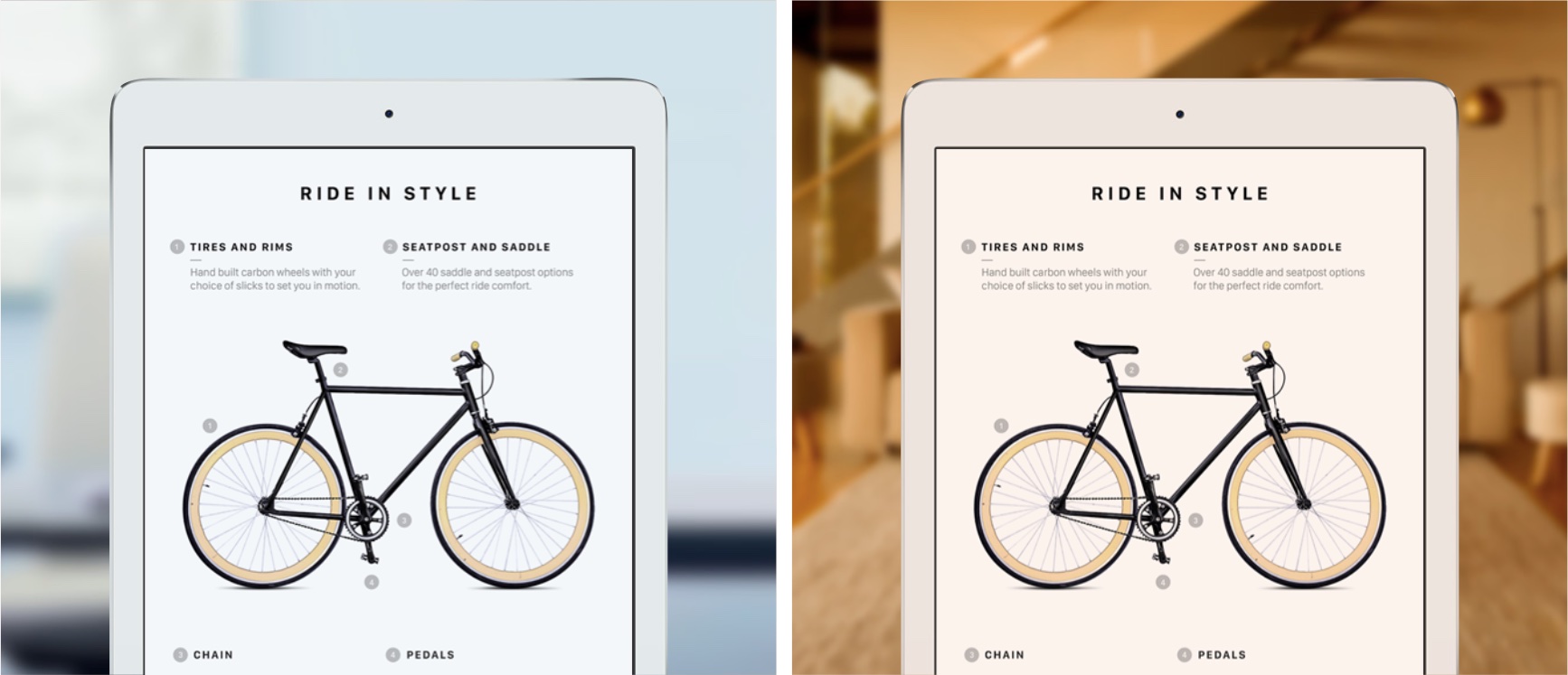
True Tone hizo su debut en el modelo de 9,7 pulgadas iPad Pro en 2016
Lo que este emparejamiento de colores hace básicamente es engañar a tu cerebro para que crea que tu percepción subjetiva del color de la pantalla es la misma, independientemente de tu entorno real. En lugar de ajustar las aplicaciones o sus activos gráficos, True Tone simplemente altera el balance de blancos y la temperatura de color de la pantalla para que coincida con la luz que te rodea.
TUTORIAL:
Esta experiencia de visualización «similar al papel» de Apple se puede comparar con la forma en que una hoja de papel blanco parece parecer más cálida y amarilla, o más fría y más azul bajo diferentes condiciones de iluminación.
Aunque True Tone está actualmente limitado a los modelos de MacBook Pro 2018, se irá introduciendo en otros Macs a medida que se vayan actualizando. True Tone debutó en el iPad Pro original de 9,7 pulgadas en 2016 antes de que se añadiera posteriormente a los teléfonos iPhone 8/8 Plus/X/XS/XS/XS Max/XR, a los iPad Pros de 2017 (modelos de 10,5 y 12,9 pulgadas) y a los MacBook Pros de 2018.
Tono verdadero en modo clamshell
En los modelos MacBook Pro lanzados en 2018, True Tone se basa en un sensor de luz ambiental multicanal que se encuentra junto a la cámara FaceTime HD en la parte superior de la pantalla. Sin embargo, si hay una pantalla externa conectada al portátil, la tecla
True Tone es compatible con estas pantallas externas Thunderbolt 3/USB-C:
- Pantalla Apple Thunderbolt a través de
Una vez más, True Tone en una pantalla externa no funciona cuando el portátil está en modo clamshell.
Cómo usar True Tone en tu Mac
Puede activar o desactivar el tono verdadero en el panel de preferencias Pantallas.
1) Abra Preferencias del Sistema a través del menú Apple, Siri, el Dock o la carpeta Aplicaciones.
2) Haga clic en el icono etiquetado Muestra .
3) Ahora haga clic en la pestaña Mostrar .
4) Marque la casilla junto a True Tone para activar la función.
Por el contrario, desmarque la casilla si desea desactivar True Tone.
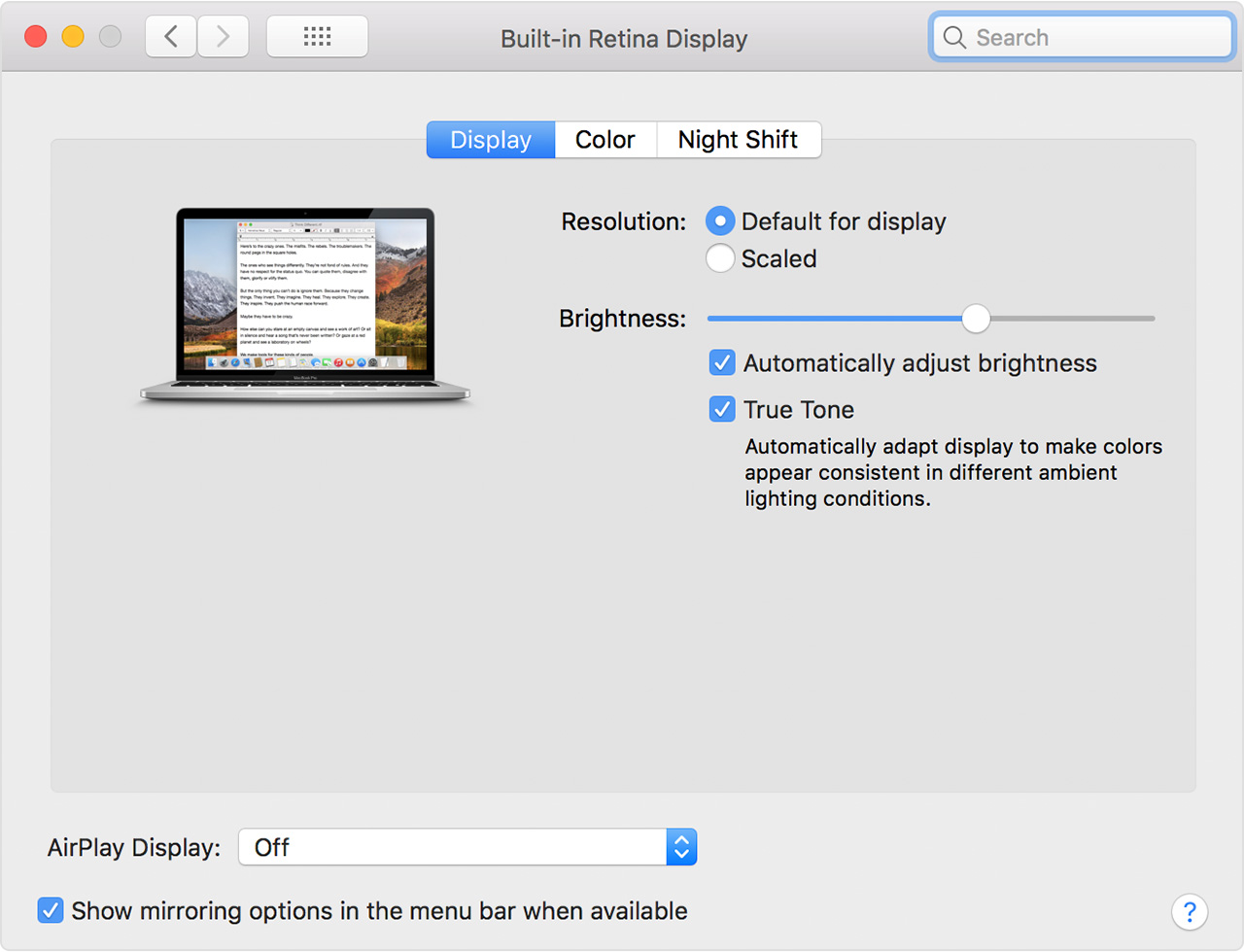
Las siguientes funciones de accesibilidad de la pantalla pueden desactivar True Tone:
- Invertir colores
- Aumentar el contraste
- Escala de grises
¿No ve el botón True Tone en las preferencias de visualización? Esto se debe a que el modelo de tu Mac tiene un sensor de luz ambiental con menos capacidad que puede medir el brillo pero no la temperatura del color.
Como mencionamos anteriormente, la adaptación continua del brillo y la temperatura de la pantalla para que los colores en ella aparezcan consistentes bajo diferentes condiciones de iluminación ayuda a reducir la fatiga visual.
Si utiliza su ordenador a altas horas de la noche, también puede ser una buena idea el , que fue diseñado para reducir automáticamente la emisión de luz azul que interrumpe el sueño.
Puede utilizar True Tone junto con Night Shift.
Tono verdadero y trabajo profesional
Debe tenerse en cuenta que True Tone no es necesariamente un enemigo de los profesionales creativos que dependen de la reproducción precisa del color. Si estás editando vídeo, retocando fotografías o trabajando en una ilustración, el sistema de gestión del color ColorSync de Apple ya se encarga de la reproducción precisa del color en todas las pantallas y sistemas operativos.

Si usted es un usuario profesional, habilitar True Tone modificará la temperatura de color de la pantalla para que su proyecto se perciba de la misma manera sin importar las condiciones de iluminación.
Y así es como usas True Tone en tu Mac como un profesional!
¿Necesita ayuda? Pregúntale a Tecnologismo!
Si te gusta este «cómo hacerlo», pásalo a tu gente de apoyo y deja un comentario a continuación.
¿Se atascó? ¿No estás seguro de cómo hacer ciertas cosas en tu dispositivo Apple? Háganoslo saber a través de ayuda@tecnologismo.com y un futuro tutorial podría proporcionarle una solución.
Envíe sus propias sugerencias sobre cómo hacerlo a través de info@tecnologismo.com .
